
呪文をランダムで選ばせて生成したい!
Umi AIの使い方を教えて!
拡張機能であるUmi AIを使用することで、予め入力した複数の呪文の中から1つだけランダムに選んで生成させることが出来ます。
1度に違った画像を何十、何百枚も生成したい場合におすすめの拡張機能です。
この記事では、Umi AIの使い方について解説します。
Umi AIの導入方法

Umi AIを導入するには、「Extensions」をクリックしてから「Install from URL」を選択してください。
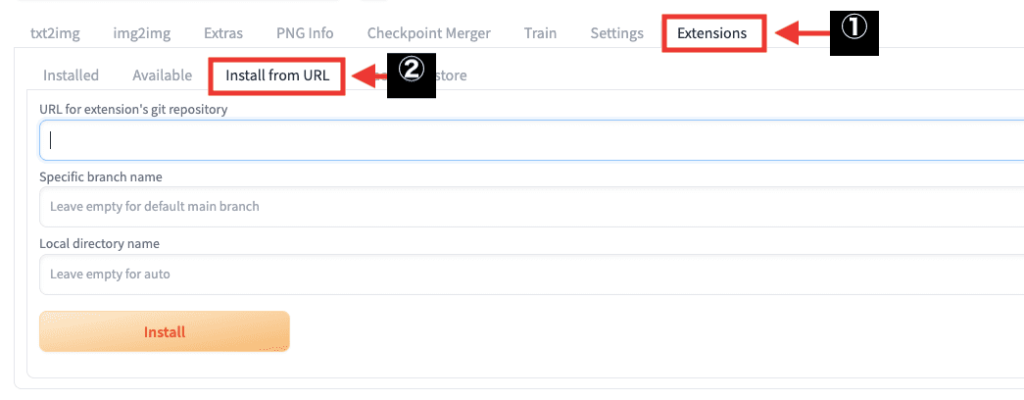
Umi AIが配布されているGitHubのサイトにアクセスしてください。
「Code」をクリックしてから「HTTPS」を選択してください。
表示されているURLの右側にあるアイコンをクリックしてインストールURLをコピーしてください。
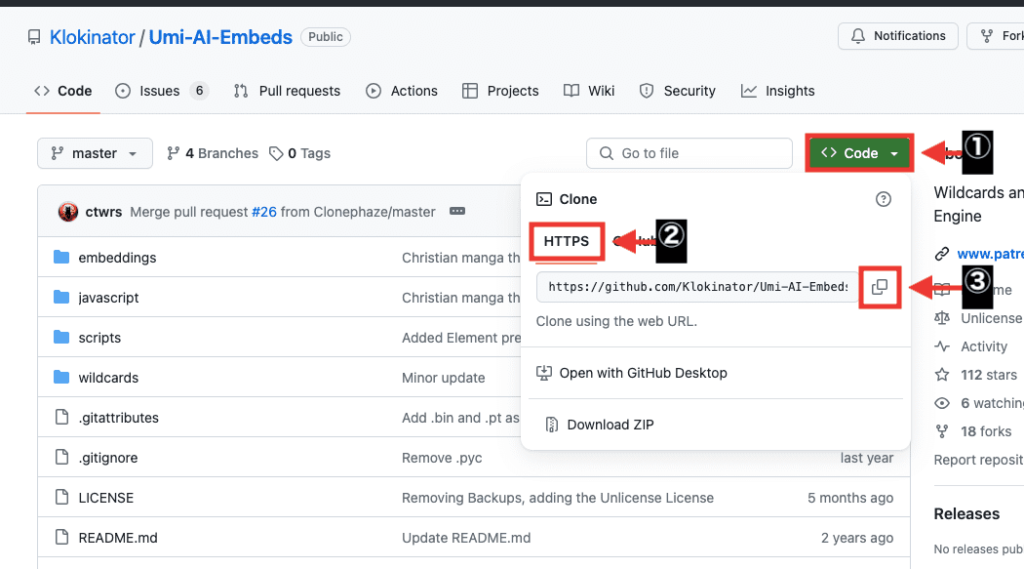
「URL for extension’s git repository」内にコピーした「https://github.com/Klokinator/Umi-AI-Embeds.git」のURLをペーストしてから「Install」ボタンをクリックしてください。
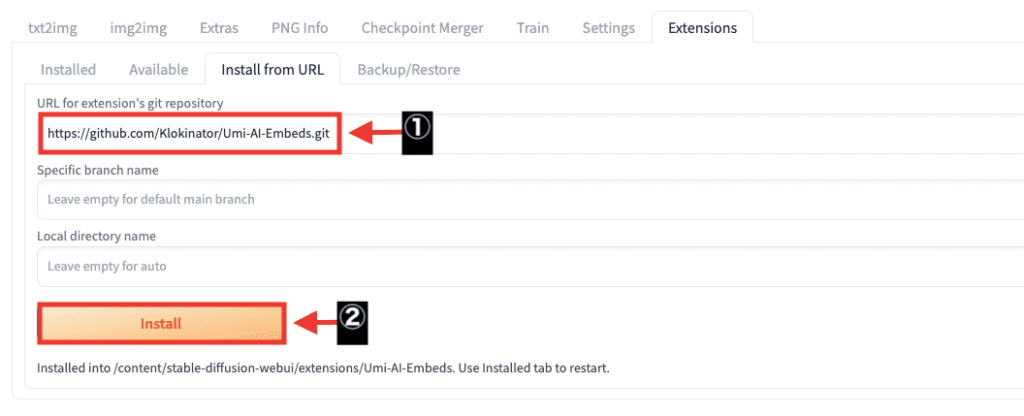
「Installed」をクリックしてから「Umi-AI-Embeds」がインストールされているか確認してください。
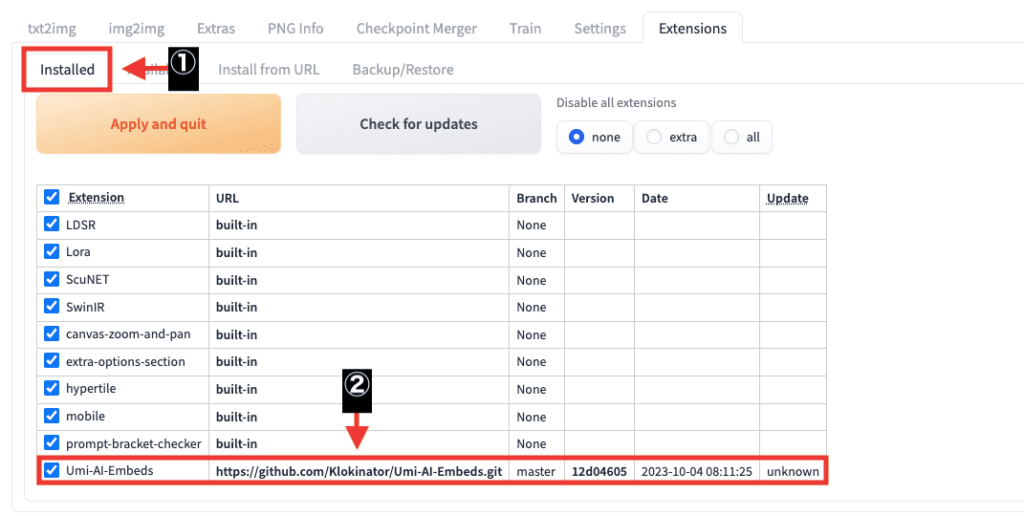
「Settings」をクリックをしてから「Reload UI」ボタンを押してStable Diffusion Web UIを再起動すると導入完了です。
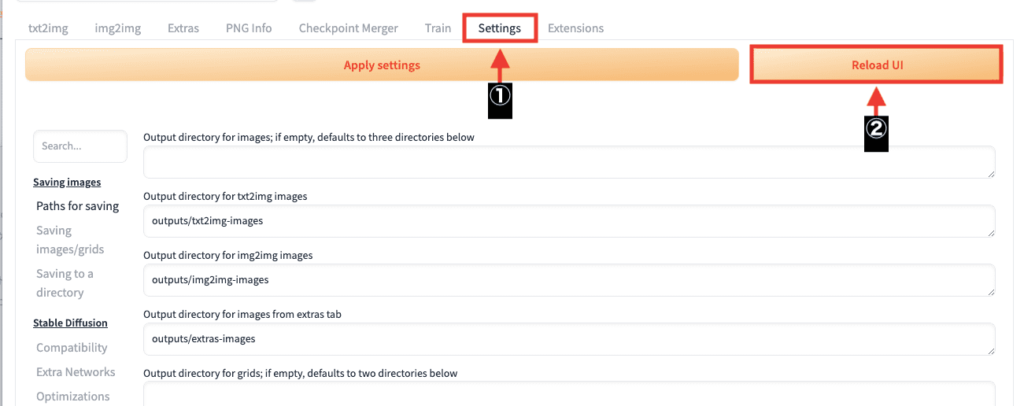
Umi AIの使い方

Umi AIは「txt2img」か「img2img」の下部に追加されているのでタブを開いてください。
「Enable UmiAI」にチェックを入れると使用することが出来ます。
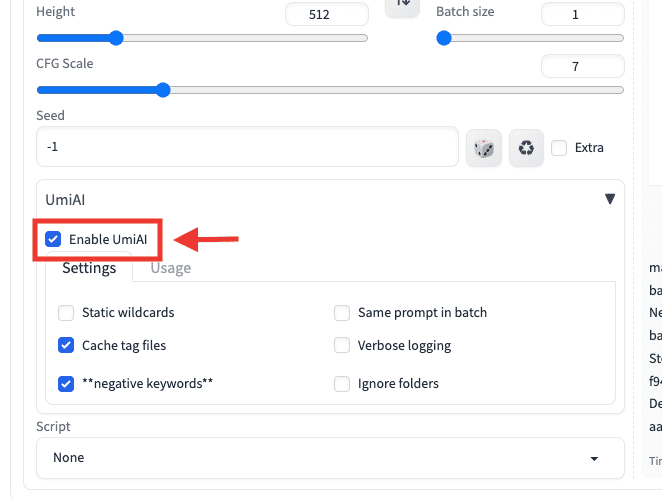
使用例として、白髪・赤髪・青髪の中から1つランダムで選択させて画像生成したい場合、
プロンプト内に「{white hair | red hair | blue hair}」と入力します。
{ }の中に呪文を入れて、呪文と呪文の間には「|」を入れることで可能になります。

以下の画像のように、複数使用することも可能です。

Umi AIが予め決めているプロンプトを使用することも出来ます。
「__Art Styles__」とプロンプト内に入れることで、品質・画風・テーマに関した呪文がランダムで選ばれて生成されます。
以下の画像では、「Masterpiece , best quality , (style of green theme:1.3) , (style of cityscape:1.3),(style of sand:1.3)」の呪文が選ばれて画像生成されています。
このように1つの呪文だけでなく複数の呪文が入る場合があります。
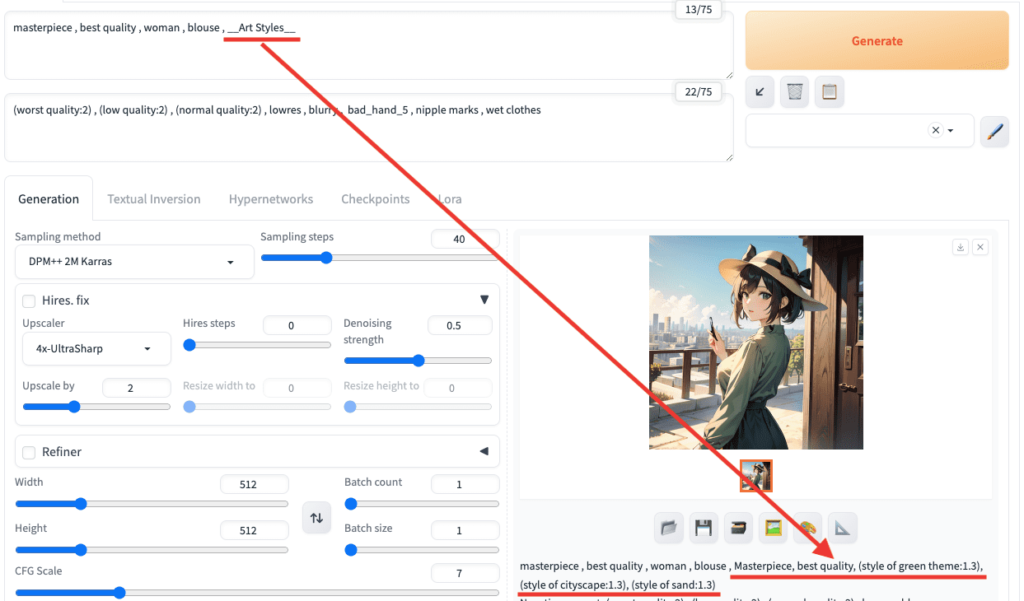
<[Camera Angle]>を入れることで、カメラアングル・視線に関する呪文をランダムで生成することが出来ます。
from behind , looking awayなどが入ったりします。
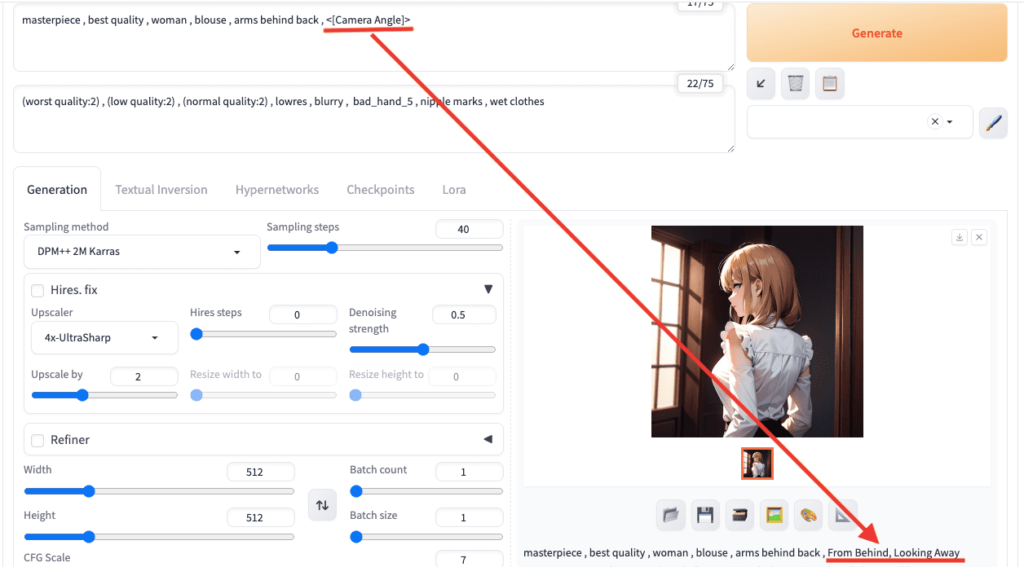
<[Emotions]>を入れることで、表情に関する呪文をランダムで生成することが出来ます。
anygry , wide-open eyesなどが入ったりします。
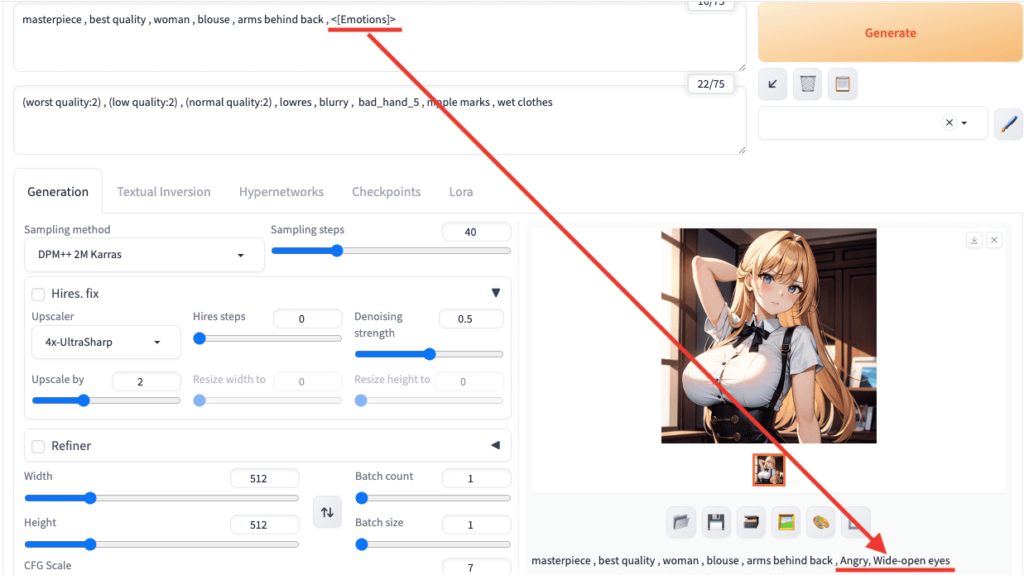
<[Pose][–Location]>を入れることで、ポーズ・姿勢に関する呪文をランダムで生成することが出来ます。
arms behind head , standingなどが入ります
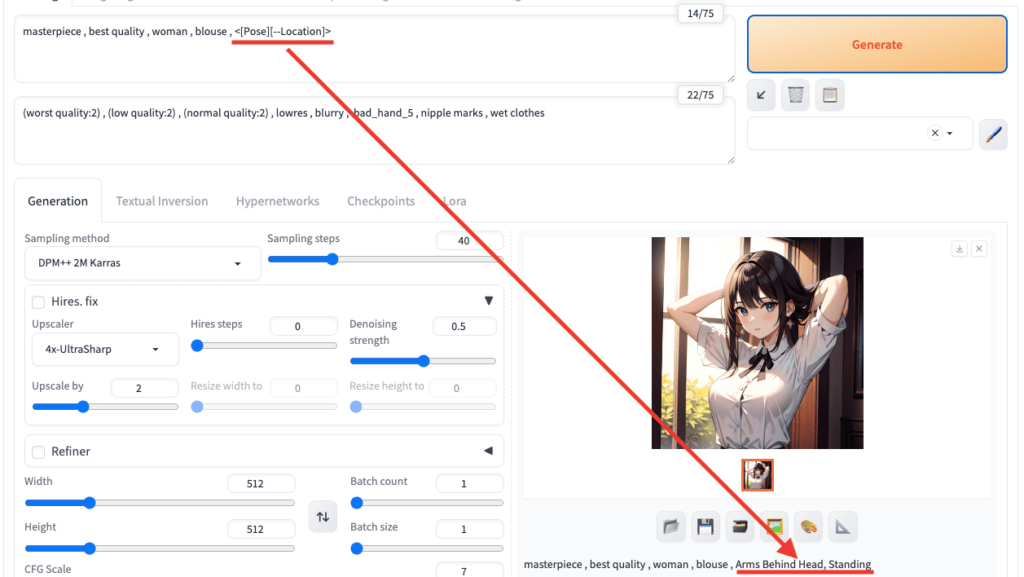
<[Location][–Pose]>を入れることで、背景の呪文をランダムで生成することが出来ます。
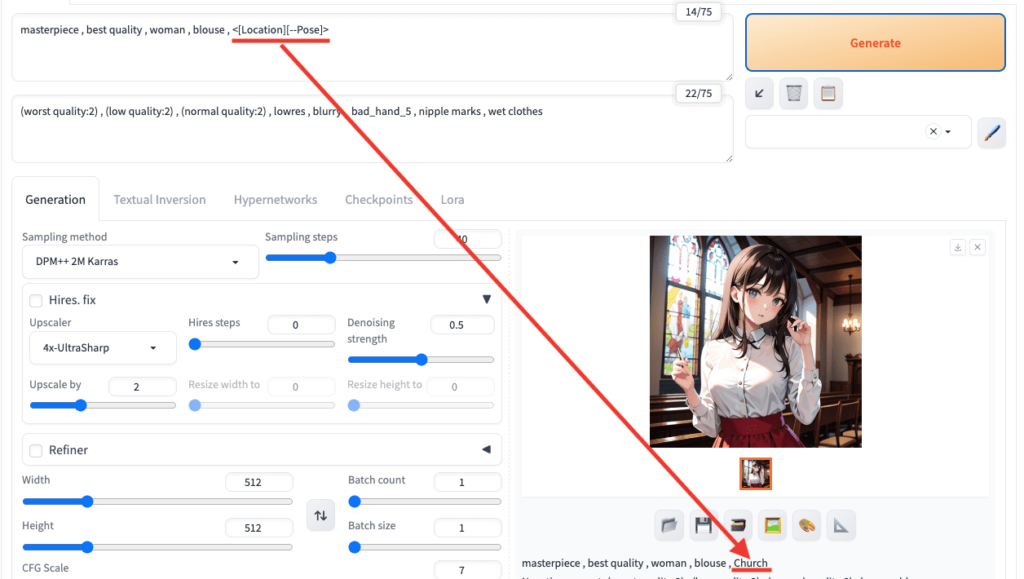
<[Torso][–Sexywear]>を入れると、上半身の服装に関する呪文をランダムで生成することが出来ます。
camisole with open front
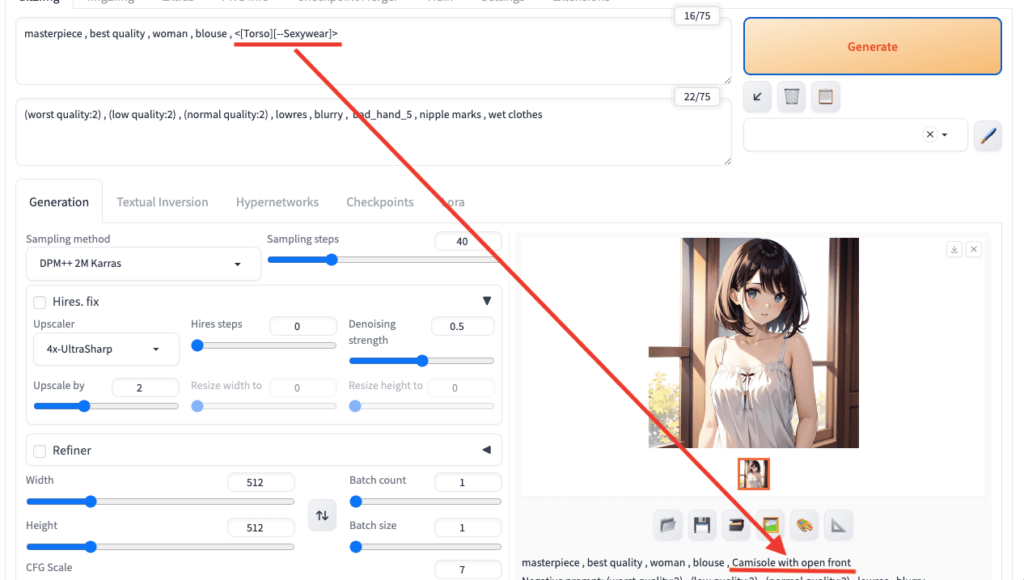
<[Waist][–Sexywear][–Tails]>を入れると、下半身の服装に関する呪文をランダムで生成します。
hakama skirt
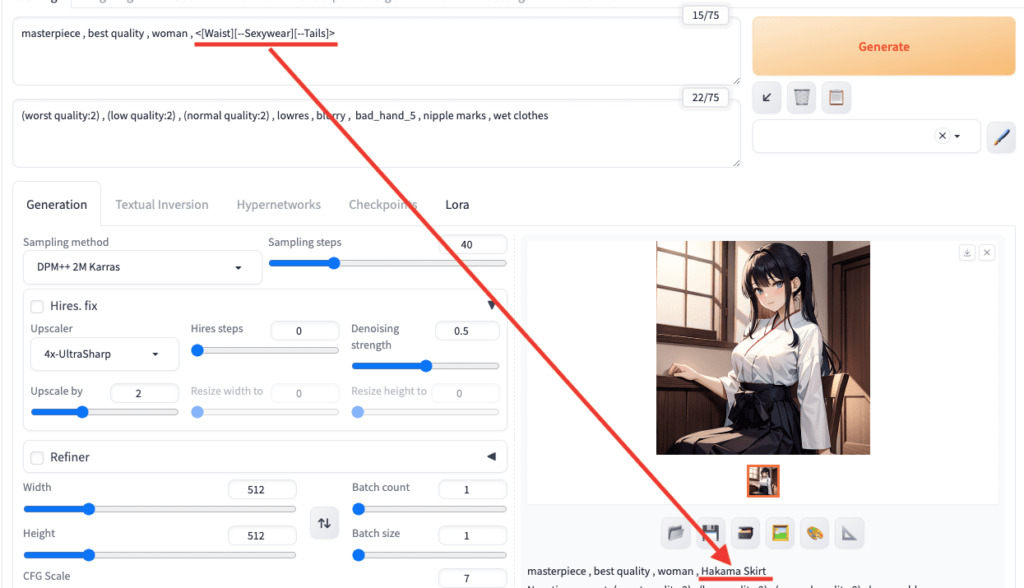
<[Age][Female][Adult]>を入れることで、年齢・性別に関した呪文をランダムで生成できます。
1girl , mature female , adult
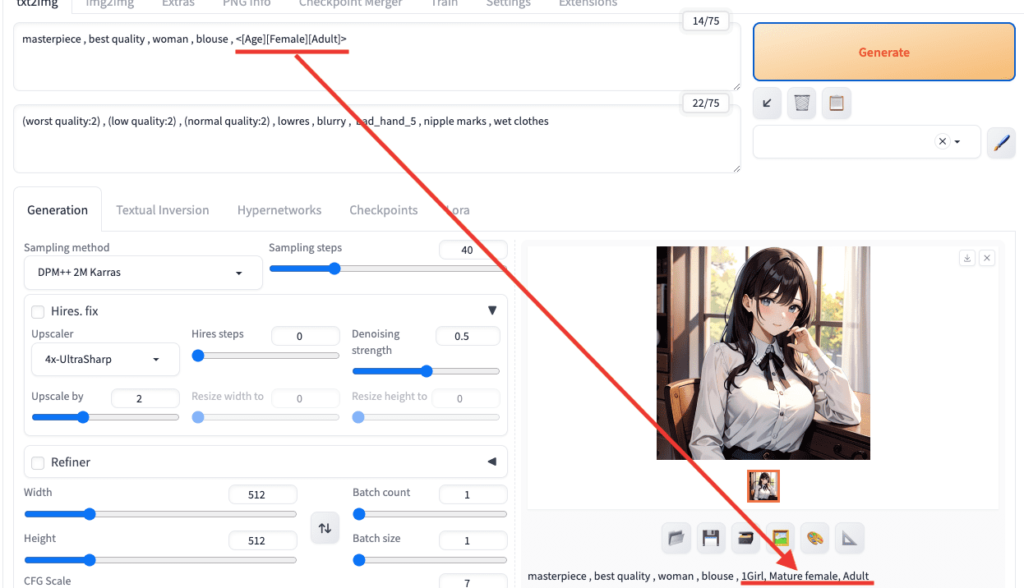
<[EZHair]>を入れることで、髪型・髪の長さ・髪色に関する呪文をランダムで生成することが出来ます。
big hair , tri tails , split-color hair , white hair , dark blue hair
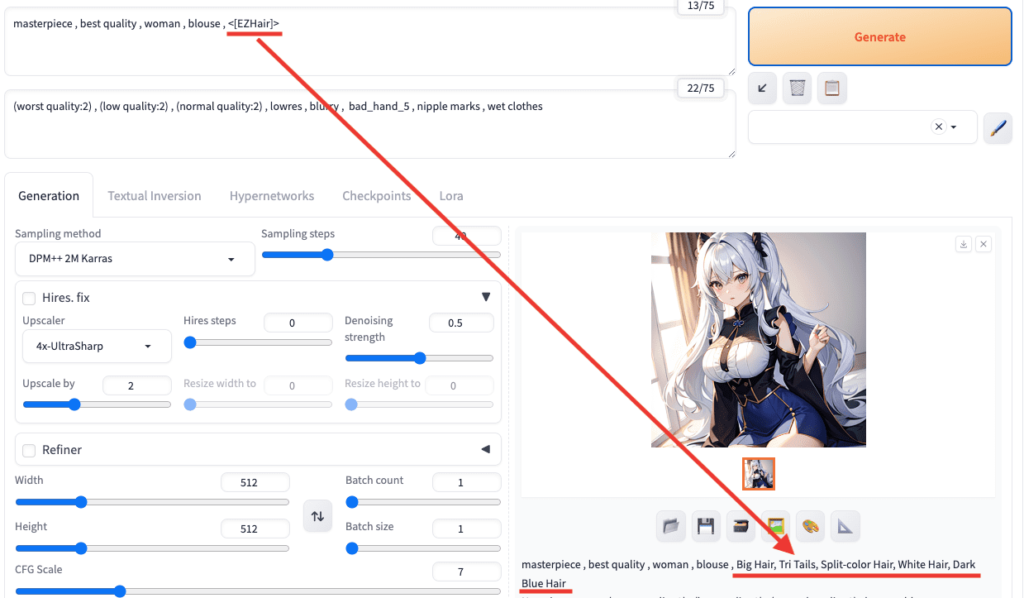
まとめ

拡張機能である「Umi AI」の使い方について解説しました。
毎回違った画像を何百枚も生成したい時に非常に便利な機能なので
ぜひ参考にして利用してみてください!
他にランダムで画像生成させる方法として「Dynamic Prompts」があります。
Dynamic Promptsの使い方について、こちらの記事で解説しているので読んでみてください。




